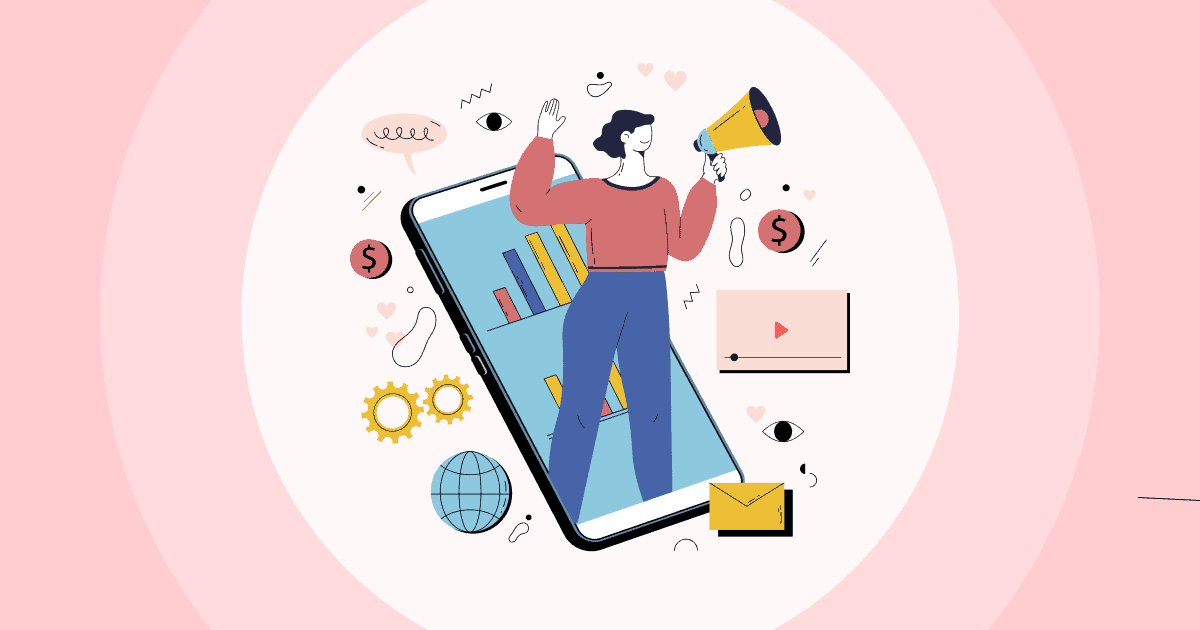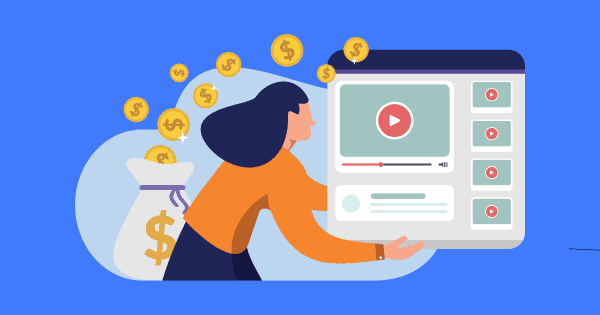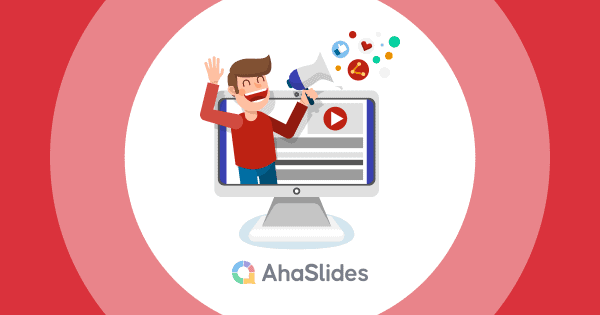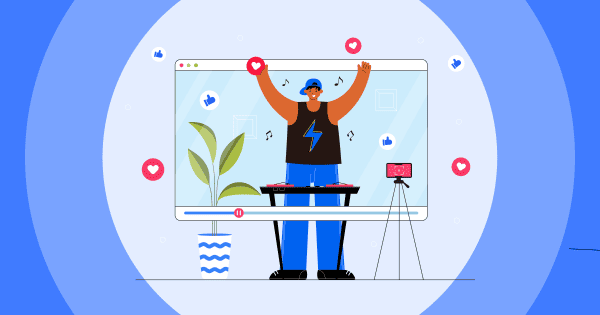Yn it digitale tiidrek hat YouTube Live Stream revolúsjonearre real-time belutsenens fia fideo-ynhâld. YouTube Live Streams biede in dynamyske manier om yn realtime te ferbinen mei jo publyk. Yn dizze wiidweidige hantlieding sille wy jo nimme troch it proses fan hosting fan in YouTube Live Stream mei súkses, en lit jo 3 fool-proof manieren te downloaden YouTube live videos.
Dûk daliks yn!
Table of Contents
Hoe kinne jo YouTube Live Stream hostje
It hostjen fan in YouTube Live Stream omfettet live gean op it YouTube-platfoarm om realtime ynhâld út te stjoeren nei jo publyk. It is in direkte en boeiende manier om te ynteraksje mei sjoggers en ynhâld te dielen as it bart. As jo in YouTube Live Stream hostje, moatte jo de stream ynstelle, jo streamingopsjes kieze, ynteraksje mei jo publyk en de útstjoering beheare. It is in dynamyske en ynteraktive manier om yn realtime te ferbinen mei jo sjoggers.
In ferienfâldige 5-stap hantlieding foar it korrekt hostjen fan in YouTube Live Stream wurdt as folget beskreaun.
- #1. Tagong ta YouTube Studio: Oanmelde by jo YouTube-akkount en gean nei YouTube Studio, wêr't jo jo live streams kinne beheare.
- #2. Meitsje in nij live-evenemint: Klikje yn YouTube Studio op "Live" en dan op "Eveneminten." Klikje op "Nije Live Event" om de opset te begjinnen.
- #3. Event Ynstellings: Folje de details fan it evenemint yn, ynklusyf de titel, beskriuwing, privacyynstellingen, datum en tiid foar jo live stream.
- #4. Stream konfiguraasje: Kies hoe't jo wolle streame, selektearje jo kamera- en mikrofoanboarnen, en konfigurearje oare ynstellings lykas monetarisaasje (as yn oanmerking komme) en avansearre opsjes.
- #5. Gean Live: As it tiid is om jo live stream te begjinnen, gean dan nei it live-evenemint en klikje op "Gean Live." Ynteraksje mei jo publyk yn realtime, en as jo klear binne, klikje jo op "Stream einigje"
Nei't in livestream op YouTube einiget, salang't de doer fan 'e live net 12 oeren is foarby is, sil YouTube it automatysk argivearje op jo kanaal. Jo kinne it fine yn Creator Studio> Video Manager.
De krêft fan kommentaar threads yn it ferbetterjen fan ynteraksje en belutsenens

Kommentaar-threads op it ynternet befredigje ús natuerlike winsk om te ferbinen en mei oaren te gean. Se tastean minsken te hawwen petearen, diele gedachten, en fiele as se hearre ta in mienskip, sels yn 'e digitale wrâld. It belang fan kommentaar threads yn live streaming wurdt dúdlik as wy de folgjende aspekten beskôgje:
- Real-Time Engagement: Comment threads fasilitearje direkte petearen en ynteraksje tidens live streams.
- Bouwmienskip: Dizze diskusjes befoarderje in gefoel fan mienskip ûnder sjoggers dy't mienskiplike ynteresses diele, wêrtroch't se kinne ferbine mei lyksoartige yndividuen.
- Utdrukking fan gedachten en feedback: Sjoggers brûke opmerkings om har tinzen, mieningen en feedback út te sprekken, en leverje weardefolle ynsjoch foar ynhâldmakkers.
- Op syk nei Dúdlikens: Fragen en ferdúdlikingen wurde faak oanbrocht yn kommentaar threads, it befoarderjen fan learen en belutsenens.
- Sosjale ferbining: Live-stream-kommentaar-threads meitsje in sosjale sfear, wêrtroch sjoggers fiele dat se genietsje fan de ynhâld mei oaren.
- Prompt antwurden: Sjoggers wurdearje tiidige reaksjes fan 'e streamer as kollega-sjoggers, en foegje opwining ta oan' e live stream.
- Emosjonele bonding: Comment-threads tsjinje as platfoarm foar sjoggers om har emoasjes te dielen en te ferbinen mei oaren dy't ferlykbere gefoelens diele.
- Ynhâld bydrage: Guon sjoggers drage aktyf by oan de ynhâld troch suggestjes, ideeën of oanfoljende ynformaasje te bieden yn 'e opmerkings, wêrtroch't de algemiene kwaliteit fan' e live stream ferbetterje.
Dizze ynteraksjes kinne yntellektueel stimulearjend wêze, falidaasje leverje en learen fasilitearje. It is lykwols wichtich om te ûnthâlden dat net alle online ynteraksjes posityf binne, en guon kinne skealik wêze. Dat, hoewol kommentaartrieden krêftich kinne wêze foar it befredigjen fan ús sosjale behoeften, komme se ek mei útdagings dy't moatte wurde oanpakt.
Hoe kinne jo in YouTube Live Stream besjen nei't it einiget
As jo in livestream op YouTube misten nei't it einige, binne d'r in pear dingen dy't jo kinne besykje it te besjen. Kontrolearje earst de side fan it kanaal wêr't de livestream oarspronklik útstjoerd is. Faak sille kanalen livestreams bewarje as gewoane fideo's op har pagina ienris klear.
Jo kinne ek sykje op YouTube foar de titel fan livestream of trefwurden. Dit kin jo helpe om te finen as de makker it uploadde as fideo nei it einigjen fan de live útstjoering.
Net alle livestreams wurde lykwols bewarre as fideo's. It is mooglik dat de persoan dy't de livestream makke hat besletten it te wiskjen of it privee / net fermeld te meitsjen. As de livestream net op 'e kanaalside is, kin it miskien net mear te sjen wêze.
Related: Learjekanalen op YouTube
YouTube Live Videos Download - 3 manieren foar mobyl en buroblêd
Jo freegje jo wierskynlik ôf hoe kinne jo in YouTube-livestream downloade as it foarby is. Litte wy troch elke stap gean dy't wy hjirûnder hawwe útlein - se binne maklik te folgjen en bewiisd effektyf foar sawol mobile as PC-brûkers.
1. Download direkt fan YouTube
- Step 1: Gean nei jo YouTube Studio en klikje op de ljepper "Ynhâld".
- Step 2: Fyn de livestreamfideo dy't jo wolle downloade en klikje op de trije stippen njonken it.
- Step 3: Klikje op "Download" en wachtsje oant de ynlaad foltôge is.
2. Brûk in Online YouTube Live Video Downloader
- Step 1: Gean nei de Y2mate webside - dit is in YouTube Live Stream-downloader dy't elke YouTube-fideo konvertearret nei it MP3-formaat dat jo kinne opslaan op jo mobyl en PC.
- Step 2: Plak de fideokeppeling dy't jo wolle downloade kopieare fan YouTube yn 'e frame URL> Selektearje "Start".

3. Brûk in Live Streaming en Recording App
De fideo-downloader foar live stream wêr't wy hjir oer wolle prate is StreamYard. Dit web-basearre platfoarm kinne brûkers maklik gean live en stream nei meardere platfoarms lykas Facebook, YouTube, LinkedIn, Twitch, ensfh direkt fan harren browser. StreamYard hat ek in ynboude studio foar it opnimmen en produsearjen fan live streams / fideo's. Brûkers kinne gasten op ôfstân bringe, grafiken / overlays tafoegje en audio / fideo fan hege kwaliteit opnimme.
- Step 1: Gean nei jo Streamyard-dashboard en selektearje de ljepper "Fideobiblioteek".
- Step 2: Fyn de livestreamfideo dy't jo wolle downloade en klikje op "Download" yn 'e rjochter boppeste hoeke.
- Step 3: Kies of jo de fideo allinich wolle downloade, allinich de audio, of beide.
Meitsje jo sjoggers mei Polls en Q&A-sesjes
Ynteraksje mei it publyk live mei AhaSlides. Meld jo fergees oan!
🚀 Grab Free Quiz☁️
Key Takeaways
YouTube live streams kinne bewarje foar letter is ongelooflijk weardefol, of jo josels opnij wolle besjen, hichtepunten diele mei oaren, of gewoan in argyf hawwe fan eardere útstjoerings. Mei dizze 3 ienfâldige manieren hoege jo livestreams net mear te missen of jo soargen te meitsjen oer it automatysk wiskjen fan YouTube. Besykje dizze tips mei jo mobyl of PC!
Faak Stelde Fragen
Hoe live te gean op YouTube sûnder 1,000 abonnees?
As jo net foldogge oan de abonneedrompel foar mobile live streaming, kinne jo noch live streamen op YouTube mei in kompjûter en streamingsoftware lykas OBS (Open Broadcaster Software) of oare ark fan tredden. Dizze metoade kin ferskate easken hawwe en is faaks fleksibeler yn termen fan abonneetellingen. Hâld der rekken mei dat it belied en de easken fan YouTube kinne feroarje, dus it is in goede praktyk om har offisjele rjochtlinen periodyk te kontrolearjen foar de meast aktuele ynformaasje.
Is YouTube live streaming fergees?
Ja, YouTube live streaming is oer it algemien fergees. Jo kinne jo ynhâld live streame op YouTube sûnder kosten. Hâld lykwols yn gedachten dat d'r ekstra kosten kinne wêze as jo kieze om streamingsoftware of apparatuer fan tredden te brûken foar avansearre funksjes.
Wêrom kin ik YouTube livestream net downloade?
Hjir binne wat redenen wêrom't jo miskien gjin YouTube-livestream kinne downloade:
1. YouTube Premium-lidmaatskip: As jo gjin YouTube Premium-lidmaatskip hawwe, sil de downloadknop grize wurde.
2. Demonetisaasje fan kanaal of ynhâld: De ynhâld of kanaal kin demonetisearre wurde.
3. DMCA-ferwideringsfersyk: De ynhâld kin blokkearre wurde fanwege in DMCA-ferwideringsfersyk.
4. Lingte fan livestream: YouTube argivearret allinich live streams ûnder 12 oeren lang. As in livestream langer is dan 12 oeren, sil YouTube de earste 12 oeren bewarje.
5. Ferwurkingstiid: Jo moatte miskien 15-20 oeren wachtsje foardat jo in livestream kinne downloade.